एक्सेल में समय प्रारूप को 12 घंटे से 24 घंटे में और इसके विपरीत कैसे बदलें?
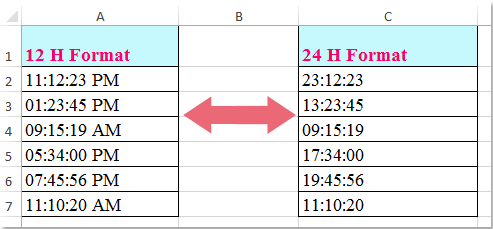
जब आप अपने दैनिक कार्य में एक्सेल पर काम करते हैं, तो आप अलग-अलग परिस्थितियों में अलग-अलग समय प्रारूप का उपयोग कर सकते हैं, जैसे कि 12 घंटे का प्रारूप और 24 घंटे का प्रारूप, जैसा कि निम्नलिखित स्क्रीनशॉट में दिखाया गया है। लेकिन, आप एक्सेल में समय प्रारूप को 12 घंटे से 24 घंटे में और इसके विपरीत कैसे परिवर्तित कर सकते हैं?
सूत्रों के साथ 12 घंटे और 24 घंटे के बीच समय प्रारूप को परिवर्तित करें
 सूत्रों के साथ 12 घंटे और 24 घंटे के बीच समय प्रारूप को परिवर्तित करें
सूत्रों के साथ 12 घंटे और 24 घंटे के बीच समय प्रारूप को परिवर्तित करें
निम्नलिखित सूत्र आपको समय प्रारूप को 12 घंटे से 24 घंटे में बदलने और इसके विपरीत में मदद कर सकते हैं।
समय प्रारूप को 12 घंटे से 24 घंटे में बदलें:
कृपया यह सूत्र दर्ज करें: =पाठ(ए2,"[एचएच]:मिमी:एसएस") एक रिक्त कक्ष में जहां आप परिणाम आउटपुट करना चाहते हैं, और फिर भरण हैंडल को उन कक्षों तक खींचें जहां आप इस सूत्र को लागू करना चाहते हैं, और सभी समय प्रारूप को 12 घंटे से 24 घंटे में परिवर्तित कर दिया गया है, स्क्रीनशॉट देखें:

समय प्रारूप को 24 घंटे से 12 घंटे में बदलें:
समय प्रारूप को 24 घंटे से 12 घंटे में बदलने के लिए, कृपया यह सूत्र टाइप करें: =पाठ(ए2,"hh:mm:ss AM/PM") परिणाम का पता लगाने के लिए एक रिक्त सेल में, और भरण हैंडल को उन कक्षों तक खींचें जिनमें आप यह सूत्र शामिल करना चाहते हैं, और सभी 24 घंटे के समय प्रारूप वाले कक्षों को 12 घंटे के प्रारूप में परिवर्तित कर दिया गया है, स्क्रीनशॉट देखें:
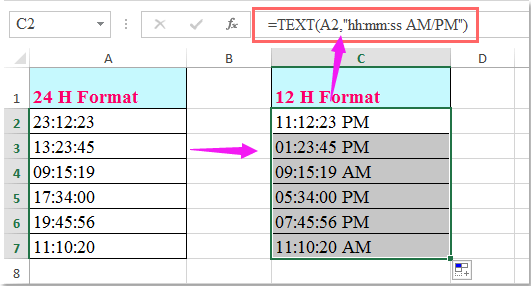
सर्वोत्तम कार्यालय उत्पादकता उपकरण
एक्सेल के लिए कुटूल के साथ अपने एक्सेल कौशल को सुपरचार्ज करें, और पहले जैसी दक्षता का अनुभव करें। एक्सेल के लिए कुटूल उत्पादकता बढ़ाने और समय बचाने के लिए 300 से अधिक उन्नत सुविधाएँ प्रदान करता है। वह सुविधा प्राप्त करने के लिए यहां क्लिक करें जिसकी आपको सबसे अधिक आवश्यकता है...

ऑफिस टैब ऑफिस में टैब्ड इंटरफ़ेस लाता है, और आपके काम को बहुत आसान बनाता है
- Word, Excel, PowerPoint में टैब्ड संपादन और रीडिंग सक्षम करें, प्रकाशक, एक्सेस, विसियो और प्रोजेक्ट।
- नई विंडो के बजाय एक ही विंडो के नए टैब में एकाधिक दस्तावेज़ खोलें और बनाएं।
- आपकी उत्पादकता 50% बढ़ जाती है, और आपके लिए हर दिन सैकड़ों माउस क्लिक कम हो जाते हैं!
